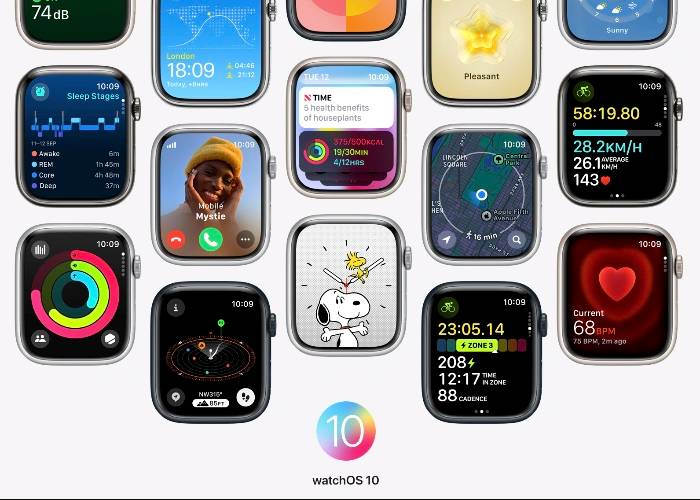
更改 Apple Watch 上的錶盤不僅僅是外觀調整;這是一種讓裝置真正屬於您自己的方式。借助watchOS 10,Apple使在各種錶盤之間切換變得非常容易,每個錶盤都提供自己的一組功能和自訂選項。無論你是 Apple Watch 生態系統的新手,還是希望刷新裝置外觀的經驗豐富的用戶,本指南都將引導你逐步完成整個過程。
在進入錶盤世界之前,您需要存取 Apple Watch 上的自訂面板。為此,請導航至當前錶盤並按住它。此操作將開啟自訂面板,該面板可作為您通往大量設計選項的入口。
進入自訂面板後,向側面滑動,直到找到「新建」按鈕。點擊此按鈕將開啟一個新面板,顯示一系列可用的錶盤。捲動瀏覽選項,找到符合您的美感或功能需求的錶盤。
WatchOS 10 提供多種錶盤,以滿足各種偏好和要求。選擇範圍從幫助您追蹤健身目標的以活動為中心的面孔,到更傳統外觀的經典模擬設計。您還可以找到專門的選項,例如以天文學為主題的面孔等等。如果您有較新的Apple Watch系列,您甚至可以存取其他錶盤選項。
選擇新錶盤後,您不限於其預設設定。您可以透過更改其複雜性或小部件來進一步個性化它。這些可以是從天氣預報和日曆事件到活動環和心率監測器的任何內容。自訂過程可讓您建立一個不僅看起來不錯,而且一目了然地提供所需資訊的錶盤。
一旦您對自訂感到滿意,就該將其正式化了。要套用新的錶盤,只需點擊Apple Watch上的數位錶冠即可。此操作會將您選擇的設計設定為新的預設錶盤。
WatchOS 10 還提供使用者友善的功能,可在新增後更輕鬆地在不同錶盤之間切換。您只需來回滑動即可更改錶盤,使過程更加方便和直觀。
以上是如何在 watchOS 10 中更改錶盤的詳細內容。更多資訊請關注PHP中文網其他相關文章!




